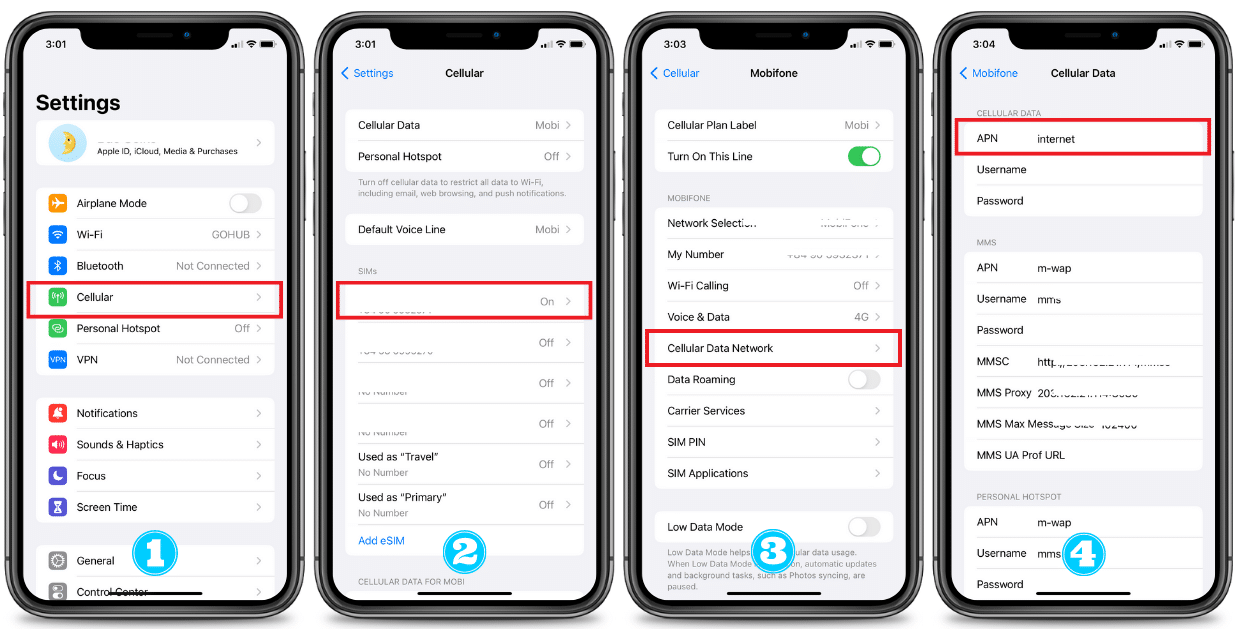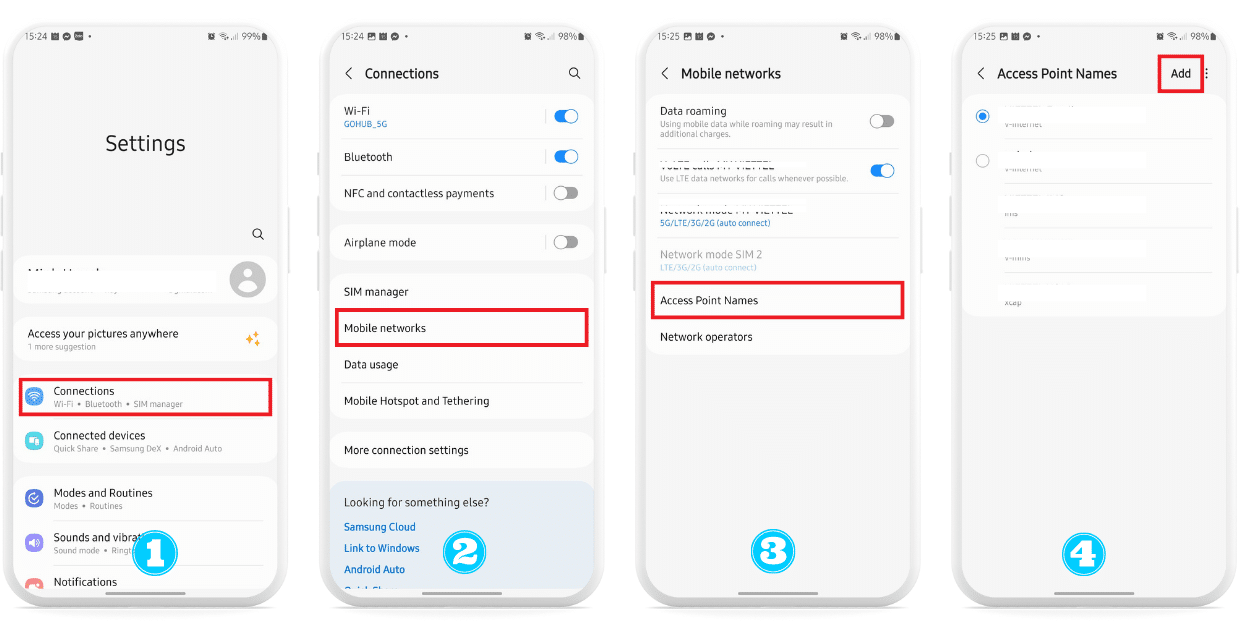No hay productos en el carrito.
Nota:
- Verifique si su dispositivo es compatible con eSIM antes de comprarlo y si no está bloqueado en la red.
- ¡Te sugerimos activar tu eSIM justo antes de salir o cuando llegues al destino!
- Se entregará el código QR eSIM instantáneamente a su correo electrónico después de la compra.
- La eSIM caduca 30 días después de recibir el correo electrónico QR.
- Gohub recomienda comprar con más de 1 día de anticipación a sus necesidades de uso de datos para evitar quedarse sin datos debido a las diferencias de zona horaria entre países.

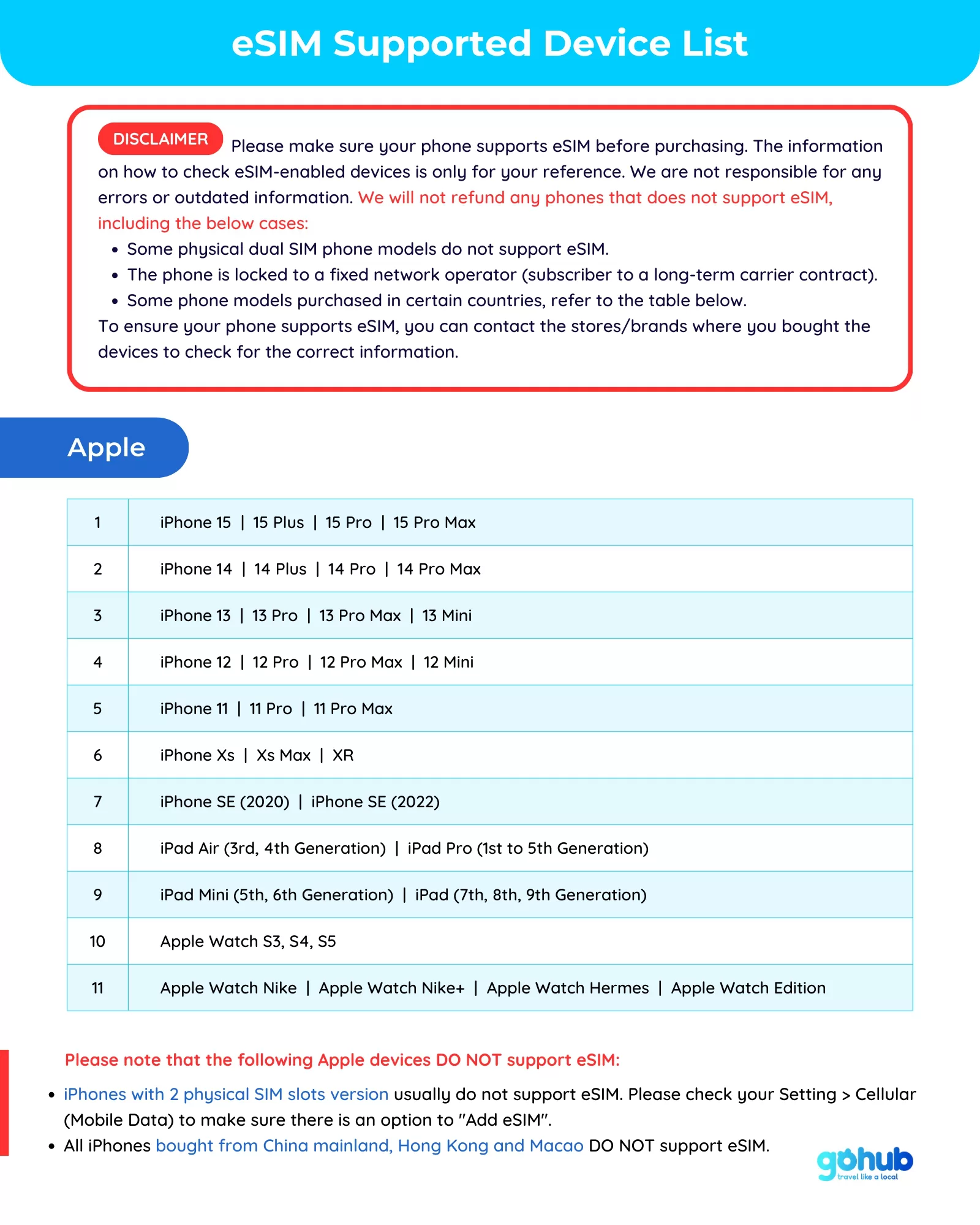




 Paso 2: Comprueba si tu dispositivo es compatible con eSIM
Paso 2: Comprueba si tu dispositivo es compatible con eSIM